Rozwiązania dla sklepu Google Play Kod błędu 505
Autorstwa: Nathan E. Malpass, ostatnia aktualizacja: 27 sierpnia 2019 r
Witam, jak się masz? Mam nadzieję, że ta wiadomość cię odnajdzie lepiej niż obecnie. Mam telefon komórkowy Samsung i jest piękny. Działa bezbłędnie, odkąd kupiłem go rok temu, ale ostatnio sprawił mi ogromny ból głowy.
Czym na ziemi jest błąd 505 i jak mogę to naprawić? Wygląda na to, że pozwala mi to pobierać cokolwiek ze Sklepu Google Play, ale nigdy wcześniej nie miałem tego problemu.
Proszę, powiedz mi, że jest to coś, co mogę naprawić samodzielnie, tutaj, w moim domu, i proszę nie mów, że muszę zabrać to do centrum serwisowego, ponieważ po prostu nie mam na to czasu. Mam nadzieję na natychmiastową odpowiedź.
- Tom z Nowego Jorku.
Część 1: WprowadzenieCzęść 2: Co to jest kod błędu 505 i dlaczego tak się dzieje?Część 3: Rozwiązania, które możesz podjąć, aby naprawić błąd sklepu Google Play 505Część 4: Inne typowe kody błędów w sklepie Google PlayCzęść 5: Wniosek
Część 1: Wprowadzenie
The Sklep Google play nie jest obcy występowanie wielu różnych błędów, a błąd 505 na Androida jest jak wiele innych błędów, które można naprawić.
Biorąc pod uwagę, że prawdopodobnie na całym świecie są miliony użytkowników telefonów komórkowych i tabletów z Androidem, powinniśmy uważać się za szczęściarzy, że istnieje wiele różnych rzeczy, które możemy zrobić, aby rozwiązać problem bez konieczności powrotu lub, co gorsza, wymiany nasze urządzenia.
Błędy te występują z konkretnego powodu, a my z kolei mamy wiele różnych opcji, które możemy podjąć w celu pozbycia się tych konkretnych problemów.
W tym artykule najpierw omówimy kod błędu 505, a następnie omówimy różne opcje, które mamy, aby znaleźć rozwiązanie, zanim będziemy musieli podjąć poważniejsze działania.
Mamy nadzieję, że to pomoże.
Część 2: Co to jest kod błędu 505 i dlaczego tak się dzieje?
Przerażający kod błędu 505 jest czasami zauważany po raz pierwszy podczas próby aktualizacji lub instalacji nowej aplikacji lub gry w sklepie Google Play.
Podczas wykonywania regularnych ruchów, które należy wykonać, aby wykonać to zadanie, nagle pojawia się monit informujący, że „nieznany kod błędu podczas instalacji aplikacji: - 505 ”zatrzymuje cię na ścieżce i wprawia w osłupienie i frustrację.
Zwykle dzieje się tak na telefonach i tabletach z Androidem, które niedawno zaktualizowały się do Androida Lollipop, Marshmallow i Nougat. Jeśli występuje ten niefortunny błąd, przyczyną może być system, którego używasz do obsługi urządzenia.
Jest to jeszcze bardziej widoczne w przypadku Samsunga Galaxy, Nexusa, Sony, LG, ale nie są do nich ograniczone, ponieważ inne urządzenia z Androidem również odkryły, że na nich również został dotknięty kod błędu 505.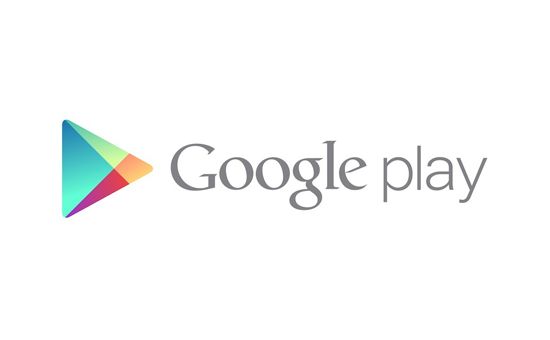
Niektóre z powodów, dla których występuje przede wszystkim, mogą wynikać z takich problemów, jak niezgodność. Możliwe, że po aktualizacji do wersji Marshmallow lub Nougat wystąpiły błędy wersji systemu Android.
Błyskowa nowa niestandardowa pamięć ROM może również powodować problemy z urządzeniem. Innym razem może zdarzyć się, że w telefonie komórkowym są zduplikowane uprawnienia przy użyciu dwóch, a nawet trzech różnych aplikacji.
Inne możliwości obejmują między innymi sprzeczne aplikacje, nieaktualne dane z pamięci podręcznej, a nawet osobiste konto Google, które ma problemy z telefonem lub tabletem z Androidem.
Oto lista możliwych rozwiązań, które możesz wypróbować samodzielnie, aby znaleźć rozwiązanie swojego problemu.
Część 3: Rozwiązania, które możesz podjąć, aby naprawić błąd sklepu Google Play 505
Programiści i rozwiązujący problemy ciężko pracowali nad rozwiązaniem problemu napotkanego przez użytkowników w Sklepie Google Play błąd 505 i wymieniliśmy kilka możliwości samodzielnego rozwiązania problemu. Na poniższej liście omówimy niektóre ruchy, które możemy podjąć samodzielnie, aby rozwiązać ten problem.
Zachęcamy do wypróbowania tych kroków i zachęcamy do wypróbowania ich wszystkich w nadziei znalezienia, który z nich będzie działał na telefonie komórkowym lub tablecie z Androidem. Powodzenia!
Rozwiązanie nr 1: Czyszczenie pamięci podręcznej i danych
Jedną z pierwszych i najlepszych prób, jakie możesz podjąć, jest wyczyszczenie pamięci podręcznej i danych. Ta opcja jest często wszystkim, co musisz zrobić, aby rozwiązać ten problem, a także wiele innych problemów, z którymi mogą się spotkać użytkownicy.
Ale aby sprostać oczekiwaniom, należy zauważyć, że chociaż działa to dobrze przy wielu okazjach, nie jest to koniec i koniec wszystkich problemów, z jakimi borykają się użytkownicy Androida. Aby wyczyścić pamięć podręczną i dane, postępuj zgodnie z prostymi instrukcjami poniżej.
Krok # 1: Przejdź do ustawień, a następnie wybierz Aplikacje / Menedżer aplikacji.
Krok 2: Wybierz Sklep Google Play, a następnie przejdź do opcji Wyczyść pamięć podręczną i Wyczyść dane.
Krok # 3: Wybierz usługę Google Play i wybierz opcję Wyczyść pamięć podręczną i Wyczyść dane.
Krok # 4: Wybierz opcję Menedżer pobierania, a następnie opcję Wyczyść pamięć podręczną i Wyczyść dane.
Krok # 5: Uruchom ponownie aplikację Sklep Google Play i spróbuj ponownie pobrać, zainstalować lub zaktualizować jedną z poprzednich aplikacji.
Rozwiązanie nr 2: Spróbuj dostosować ustawienia Androida
Zdarzały się sytuacje, gdy użytkownik po prostu dostosował ustawienia Androida, a problem został rozwiązany. Uwzględnimy to na tej liście, biorąc pod uwagę, że może to być wszystko, co trzeba zrobić.
Aby to zrobić, wykonaj proste kroki wymienione poniżej:
Krok # 1: Zaktualizuj datę i godzinę.
Przejdź do ustawień, a następnie wybierz datę i godzinę. Tam cofnij znacznik wyboru na zakładce, w którym jest napisane „Automatyczna data i godzina”, a także „Automatyczna strefa czasowa”, a następnie możesz kontynuować i ręcznie wybrać inną datę i godzinę.
Po zakończeniu wróć do ekranu głównego, a następnie wróć do daty i godziny. W tym momencie możesz poprawnie wprowadzić prawidłową datę i godzinę, a następnie ponownie wrócić do miejsca, w którym możesz wybrać „Automatyczną datę i godzinę”.
Krok # 2: Włącz menedżera pobierania na urządzeniu z Androidem.
Przejdź do swoich ustawień, a następnie wybierz Aplikacje lub Menedżer aplikacji. Tam wybierz opcje Wszystkie aplikacje, a następnie Menedżer pobierania.
Jeśli widzisz, że jest włączony, dotknij go, aby go wyłączyć. Jeśli jednak okaże się, że jest on wyłączony, nie będziesz musiał nic robić dalej od tego kroku.
Krok # 3: Ponowne zamontowanie karty SD w telefonie lub tablecie z Androidem.
W przeszłości działało również to, że zwykłe usunięcie i ponowne włożenie karty SD rozwiązało problem. Spiszemy więc, co musisz zrobić, aby wypróbować to rozwiązanie.
To jest naprawdę bardzo proste. Wystarczy wyjąć kartę SD, odczekać co najmniej 10 sekund, a następnie włożyć ją ponownie. Voila! Krok # 3 został już zakończony!
Rozwiązanie nr 3: Możesz także spróbować ponownie skonfigurować swoje konto Google
Użytkownicy zgłosili naprawę kodu błędu 505 w Google Play Store poprzez ponowną konfigurację swoich kont Google. Twierdzili, że usunięcie i ponowne dodanie pomogło rozwiązać kod błędu 505.
Niektórzy twierdzą także, że ponieważ użytkownicy często mają wiele urządzeń, wszyscy zalogowani na to samo konto Google, mogli rozwiązać kod błędu 505, usuwając swoje konta Google z innych urządzeń i pozostawiając je tylko na Androidzie telefon komórkowy.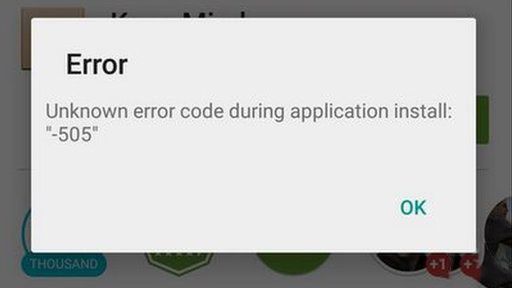
Aby to zrobić, postępuj zgodnie z poniższymi prostymi instrukcjami.
Krok # 1: Przejdź do Ustawień, kliknij Konto, a następnie kliknij Google.
Krok 2: Wybierz konto Google, a następnie wybierz je, aby „usunąć konto”.
Krok # 3: Uruchom ponownie telefon lub tablet z Androidem.
Krok # 4: Ponownie podłącz swoje konto Google do urządzenia.
Rozwiązanie nr 4: Usuń aplikacje i gry, które mogą powodować problemy
Kod błędu Sklepu Google Play 505 pojawił się jako powiadomienie podczas aktualizacji niektórych aplikacji, zwłaszcza gdy odbywa się to za pośrednictwem Sklepu Google Play lub plików APK.
W takich przypadkach najlepiej jest odinstalować te aplikacje, aby wyeliminować problem, lub jeśli masz do czynienia z czymś innym. Aby odinstalować te aplikacje i / lub gry, postępuj zgodnie z prostymi instrukcjami znajdującymi się poniżej.
Krok # 1: Przejdź do ustawień, a następnie Menedżera aplikacji lub aplikacji.
Krok # 2: Wybierz aplikacje, których nie udało się zaktualizować, a następnie wyczyść pamięć podręczną i dane. Na koniec odinstaluj aplikację.
Krok 3: Możesz następnie wykonać ten sam proces, co krok 2 dla innych aplikacji i / lub gier, których nie można zaktualizować.
Krok # 4: Po zakończeniu tej czynności najlepiej będzie wyłączyć telefon na kolejne 10 sekund. Następnie możesz ponownie włączyć telefon.
Krok # 5: Po ponownym włączeniu telefonu wróć do sklepu Google Play i możesz ponownie zainstalować aplikacje, które właśnie usunąłeś.
Rozwiązanie 5: Odinstaluj wszystkie aplikacje, które zawierają sprzeczne informacje
Innym możliwym rozwiązaniem byłoby odinstalowanie aplikacji na telefonie komórkowym lub tablecie z Androidem, które mogą mieć te same lub podobne informacje. Przykładem może być aplikacja bankowa dla dwóch różnych banków, ale posiadająca podobne informacje lub dane uwierzytelniające.
Mając je na urządzeniu z Androidem, można powodować konflikty między aplikacjami. Powiedziawszy to, najlepiej byłoby odinstalować jedną z tych dwóch lub więcej aplikacji.
Rozwiązanie nr 6: Zainstaluj ponownie aktualizacje Sklepu Google Play
Inną możliwością tego, co może powodować przerażający kod błędu Sklepu Google Play 505, jest fakt, że aktualizacje Sklepu Google Play są nieaktualne. Jest to proste zadanie i łatwe do opanowania, nawet dla użytkowników, którzy nie są zbyt doświadczeni technologicznie. Wypróbuj, jeśli masz kod błędu Sklepu Google Play 505.
Krok # 1: Otwórz ustawienia, a następnie wybierz Menedżera aplikacji lub Aplikacje.
Krok # 2: Stamtąd kliknij sklep Google Play, a następnie wybierz opcję Odinstaluj aktualizacje.
Krok # 3: Kliknij przycisk OK, aby potwierdzić, że rzeczywiście odinstalowujesz aktualizacje.
Krok # 4: Po zakończeniu wróć do aplikacji Sklep Google Play, a następnie wróć do ekranu głównego.
Krok # 5: Po otwarciu sklep Google Play automatycznie zaktualizuje się do najnowszej wersji. Oczywiście można to zrobić tylko wtedy, gdy masz połączenie z Internetem. 
Rozwiązanie nr 7: Spróbuj przywrócić do ustawień fabrycznych swój telefon lub tablet z Androidem
Chociaż jest to ostatnia z twoich początkowych opcji, nie oznacza to, że masz ogromne szanse na zrobienie tego. W rzeczywistości użytkownicy wielokrotnie zgłaszali się, mówiąc, że nakazując przywrócenie ustawień fabrycznych na urządzeniach mobilnych rozwiązali wszystkie problemy, z którymi borykają się ich urządzenia. Łącznie z kodem błędu Sklepu Google Play 505.
Przeprowadzając przywracanie ustawień fabrycznych w urządzeniu, czyścisz pliki APK, uszkodzoną pamięć podręczną zgromadzoną przez urządzenie, a tym samym czyścisz telefon z przyczyny problemu.
Ale słowo dla mądrych. Przywrócenie ustawień fabrycznych oznacza, że utracisz wszystkie informacje z telefonu. Mimo to poświęć chwilę, aby wykonać kopię zapasową urządzenia, ponieważ na pewno stracisz wszystkie swoje zdjęcia i filmy, kontakty, wiadomości SMS, muzykę, informacje kalendarza i wszystko, co stworzyłeś lub umieściłeś w swoim urządzeniu.
Aby zresetować telefon komórkowy lub tablet z Androidem, wykonaj następujące czynności wymienione poniżej.
Krok 1: Wykonaj kopię zapasową telefonu komórkowego lub tabletu z Androidem.
Krok # 2: Przejdź do ustawień, a następnie Resetuj, a następnie zobaczysz przycisk Reset danych fabrycznych.
Krok # 3: Dane w Twoim telefonie już nie będą dostępne, a Twój telefon znów będzie zupełnie nowy.
Po wyczyszczeniu telefonu komórkowego lub tabletu z Androidem możesz ponownie przywrócić usunięte pliki z kopii zapasowej i ponownie zainstalować potrzebne aplikacje ze Sklepu Google Play.
Kilka innych wskazówek, na które należy zwrócić uwagę:
Jeśli w przypadku niedawnego pobierania aplikacji Adobe Air na telefonie lub tablecie z Androidem i napotkaniu kodu błędu Sklepu Google Play 505, może być pomocne obniżenie wersji aplikacji Adobe Air.
Jeśli masz problemy z instalacją lub aktualizacją aplikacji Amazon, możesz także spróbować włączyć aplikacje dźwiękowe telefonu.
Ludzie również czytająJak naprawić błąd sieciowy Dysku GoogleRozwiązania problemów ze zdjęciami Google Tworzenie kopii zapasowej danych
Część 4: Inne typowe kody błędów w sklepie Google Play
Nie jest tajemnicą, że istnieją inne błędy w Sklepie Google Play, które występują u niektórych użytkowników Androida. Błędy te mają dość duży zasięg i nie koncentrują się ani nie dotyczą określonego problemu.
Ta sekcja ma na celu pomóc, jeśli masz inne problemy na urządzeniu mobilnym z systemem Android, które mogą pomóc w przypadku, gdy cierpisz na ten sam problem, który występował w przeszłości u innych użytkowników.
Problem nr 1: Błąd Sklepu Google Play DF-BPA-30
Przyczyna problemu z błędem DF-BPA-30 pochodzi z samego Google i nie ma tak naprawdę nic wspólnego z twoim urządzeniem. Można powiedzieć, że czekanie jest rozwiązaniem samym w sobie i chociaż może się to udać, jest jeszcze coś, co możesz zrobić, aby spróbować rozwiązać problem samodzielnie i bez czekania.
Najpierw musisz otworzyć sklep Google Play w Internecie na komputerze. Stamtąd wybierz aplikację zainstalowaną na urządzeniu z Androidem, po której powinieneś otrzymać powiadomienie o wystąpieniu błędu DF-BPA-30.
Teraz wróć do swojego telefonu komórkowego lub tabletu z Androidem i spróbuj ponownie pobrać aplikację. Teraz powinno działać dobrze.
Problem nr 2: Błąd Google Play podczas pobierania informacji z serwera
Jest to błąd, który zdarza się użytkownikom podczas aktualizacji lub pobierania aplikacji. Dzieje się tak, że serwer Google jest wyłączony. Użytkownik może zdecydować się na usunięcie i ponowną rejestrację, ale często użytkownicy mogą po prostu poczekać kilka godzin, zwykle 2 godziny, a problem może zostać rozwiązany sam w sobie.
Jednym z rozwiązań tego błędu może być przejście do ustawień, następnie kont, a następnie usunięcie opcji konta Google. Po zakończeniu możesz ponownie uruchomić telefon lub tablet z Androidem, a następnie ponownie zsynchronizować konto.
Po czym możesz ponownie otworzyć ustawienia, kliknij aplikacje, a następnie przycisk Wszystkie, a następnie Google Services Framework. Gdy tu jesteś, kliknij opcję Wyczyść dane i Wymuś zatrzymanie.
Problem nr 3: Google Play - wymagany błąd uwierzytelnienia
Oto problem, który jest stosunkowo powszechny w świecie Androida, ale choć napotkał go wielu użytkowników, jest to problem, który ma 3 możliwe rozwiązania.
Najpierw przejdź do ustawień urządzenia z systemem Android. Stamtąd usuń konto Google, ale następnie dodaj je ponownie. Czasami to wystarczy, aby rozwiązać ten problem.
Po drugie, przejdź również do swoich ustawień, a następnie kliknij Menedżera aplikacji. Stamtąd przejdź do sklepu Google Play, a następnie usuń dane, które pojawiają się w tym menu. Możesz także wyczyścić pamięć podręczną.
Po trzecie, być może problem nigdy nie dotyczył uwierzytelnienia, ale na początek jest w sklepie Google Play. W takim przypadku przejdź do ustawień aplikacji, a następnie poszukaj Sklepu Play. Odinstaluj aktualizacje.
Może być również konieczne wyłączenie Sklepu Play, aby to zrobić, więc może być konieczna aktualizacja i ponowna rejestracja telefonu komórkowego lub tabletu z Androidem.
Część 5: Wniosek
Kody błędów występujące w sklepie Google Play mogą być frustrujące i czasochłonne, a także niepokojące, ale przynajmniej wiemy teraz, że istnieje wiele rozwiązań wielu problemów, z którymi możemy się tam spotkać.
Powinniśmy również uważać się za szczęściarzy, że większość z tych rozwiązań to polecenia, które możemy wprowadzić samodzielnie, bez zbytniego martwienia się o oddanie naszych telefonów do centrum serwisowego i utratę korzystania z niego przez dłuższy czas.
Przy pewnym wysiłku i badaniach możemy samodzielnie rozwiązać te problemy i na szczęście żaden z tych problemów nie jest trwały. Powodzenia w naprawie telefonów komórkowych i tabletów z Androidem i kliknij ten artykuł za każdym razem, gdy pojawią się jakiekolwiek problemy, ponieważ odpowiedź na te problemy można znaleźć na tej stronie.
Zostaw komentarz
Komentarz
Zestaw narzędzi Android
Odzyskaj usunięte pliki z telefonu i tabletu z Androidem.
Darmowe pobieranie Darmowe pobieranieGorące artykuły
- Jak odzyskać usuniętą historię połączeń bez kopii zapasowej z Androida
- Najłatwiejszy sposób na odzyskanie usuniętej historii połączeń z Huawei
- Jak odzyskać usuniętą historię połączeń z Google Nexus
- WhatsApp Extractor: Pobierz historię czatu z uszkodzonego telefonu Samsung
- Jak odzyskać usunięte zdjęcia WhatsApp z Huawei z i bez kopii zapasowej
- Jak odzyskać usunięte dane WhatsApp z OnePlus
- Jak odzyskać wiadomości WhatsApp po odinstalowaniu?
- Jak odzyskać usuniętą historię połączeń z LG
/
CIEKAWYDULL
/
PROSTYTRUDNY
Dziękuję Ci! Oto twoje wybory:
Doskonały
Ocena: 4.7 / 5 (na podstawie 80 oceny)
